这期小编将带大家学习下如何自己建立双色模型,以及双色模型的切片参数设置。(打印使用的是创想三维的一款机密级新品双色3D打印机,小编冒死偷拍了一张↓)

一、小锦囊:
1.借助3Done软件
2.本次3D建模教程主要教的是拉伸、浮雕、实体切割、隐藏等
第一步:
命令:六面体、直线
1.六面体①基本实体→六面体,画基准体
2.直线②草图绘制→直线
3.选择绘制面③选中侧面绘制,视图在前面
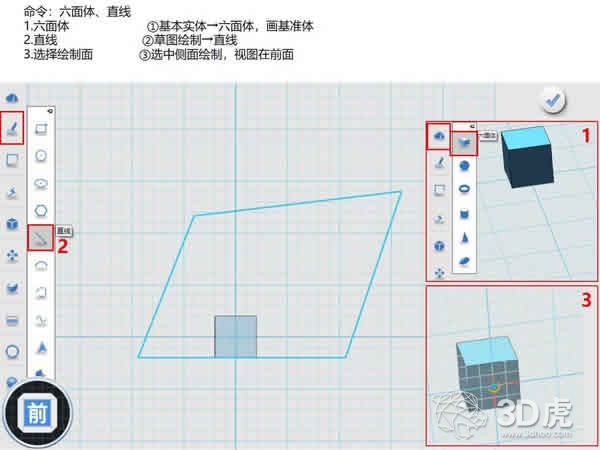
第二步:
命令:拉伸
1.拉伸①特征造型→拉伸
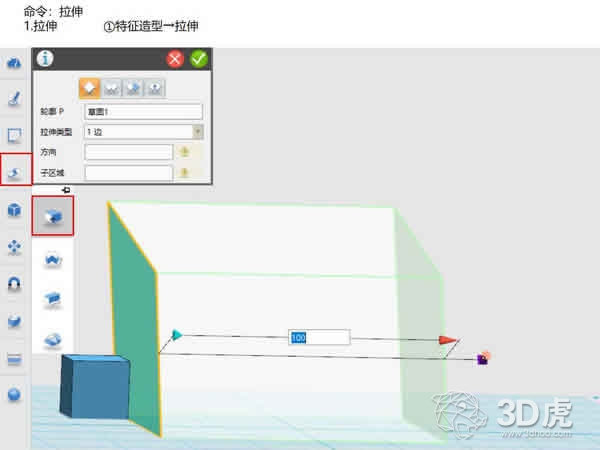
第三步:
命令:抽壳、拉伸
1.抽壳①特殊功能→抽壳修改参数,选择上面开放口
2.拉伸②拉伸前面3毫米
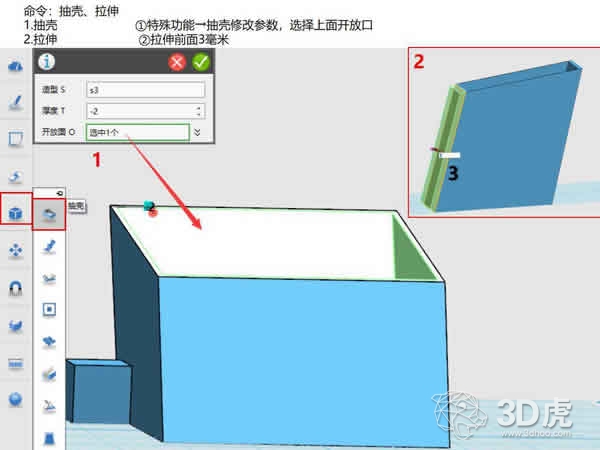
第四步:
命令:浮雕
1.浮雕。①特殊功能→浮雕
2.修改参数,修改时可以在模型上观察。最大偏移不要超过厚度。
3.分辨率。③最小是0.1越小越清楚
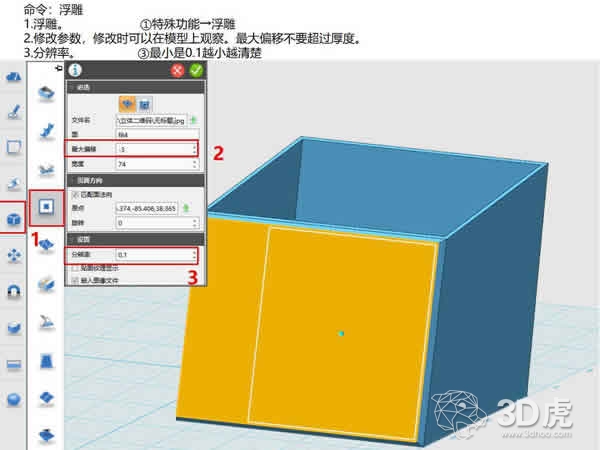
第五步:
命令:直线
1.直线①草图绘制→直线
2.选择绘制面②以正方体的后视图
3.画切割线③不要靠近模型边缘线

第六步:
命令:实体切割
1.实体切割①特殊功能→实体切割
2.选择被切割
3.选择切割的线
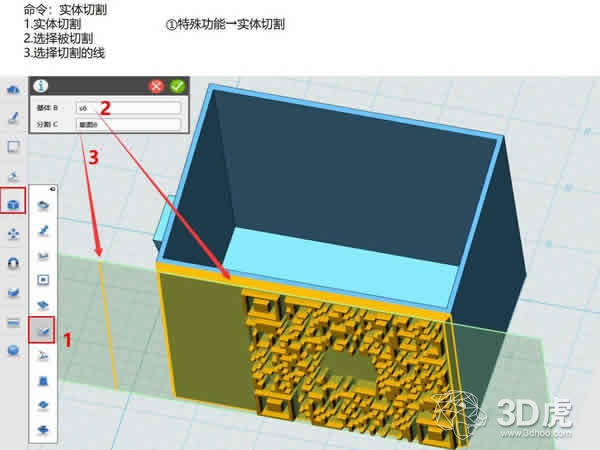
第七步:
命令:输入文字
1.文字①草图绘制→文字
2.选择绘原点
3.修改参数
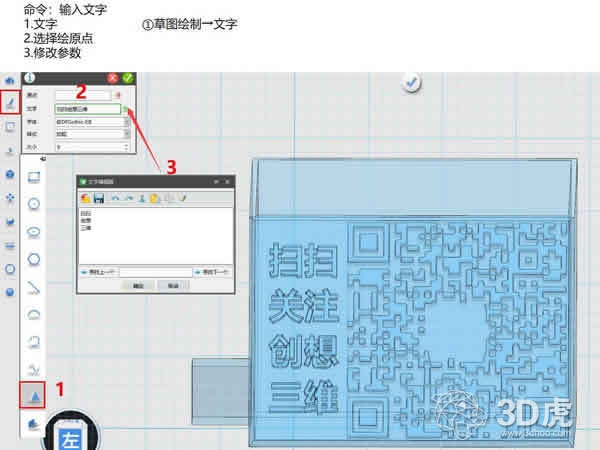
第八步:
命令:隐藏、显示全部
1.隐藏①选中盒子和二维码底部
2.另存为②把正方体删除,另存stl格式
3.显示全部③把盒子和二维码底另存stl格式
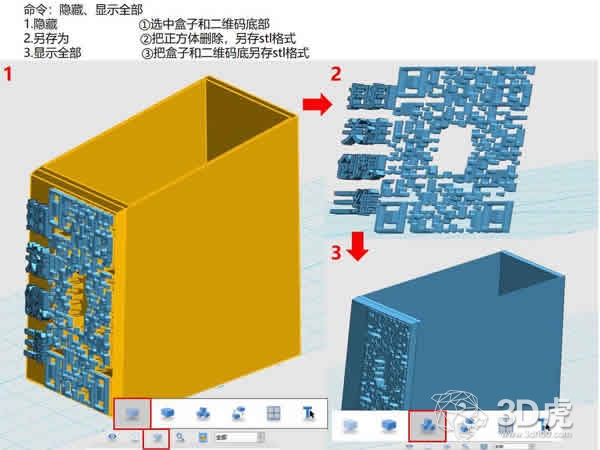
将物体导出stl格式,拖入创想三维切片软件,按照双色打印的说明书修改参数,合并模型并修改大小。待切片完成就可以开始打印了!这里我们使用的是创想三维CR-5S 3D打印机。